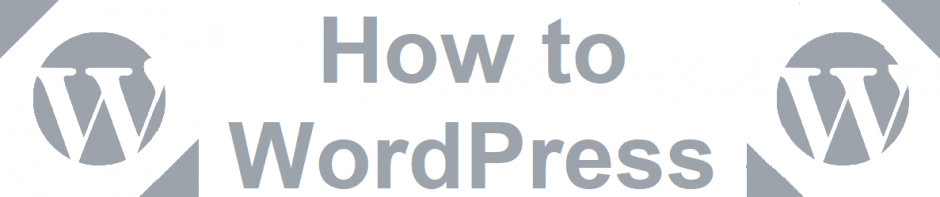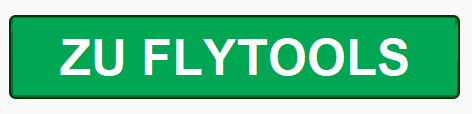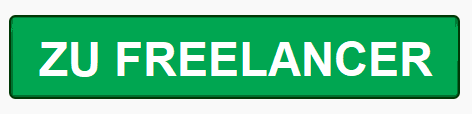Das wahrscheinlich erfolgreichste Werbeprogramm im Internet ist Google AdSense. Es ermöglicht dir, zum Inhalt deiner Webseite passende Google-Anzeigen zu schalten und damit Geld zu verdienen. Du kannst außerdem deinen Besuchern die Möglichkeit anbieten, deine Website oder das Netz zu durchsuchen.
In diesem Fall erhältst du eine Bezahlung, wenn Nutzer auf den Suchergebnisseiten Google-Anzeigen anklicken (Google AdSense für Suchergebnisseiten). Die Höhe des Betrags ist von der Anzeige abhängig und beginnt bei 0 Cent (gemeinnützige Anzeige), kann aber auch mehrere Euro betragen.
Schon mit sehr geringen Aufwand kannst du mit kontextbezogener Werbung zumindest etwas Geld verdienen: Anmeldung beim AdSense Programm, Einbindung des AdSense-Codes in deine Webseite und darauf warten, dass die Anzeigen angeklickt werden.
Wie viel Geld du mit AdSense verdienen kannst, ist einerseits von der Besucherzahl deine Website abhängig, andererseits von einer gelungenen Platzierung und Gestaltung der Anzeigen. In diesem Artikel erhältst du einige Tipps, wie du deine AdSense Verdienstmöglichkeiten steigern kannst.
Anmeldung bei Google AdSense erklärt
Google wird dich als Teilnehmer des AdSense-Programms akzeptieren, wenn deine Website den Programmrichtlinien entspricht. Vor einer Anmeldung bei AdSense solltest du dir diese also einmal angeschaut und geprüft haben, ob deiner Aufnahme etwas entgegensteht. Beachten sollten du u.a. folgende Punkte:
- Deine Webseite darf Inhalte bestimmter Kategorien nicht enthalten, z. B. pornografische oder sonstige nicht jugendfreie Inhalte, mit Glücksspielen oder Spielkasinos zusammenhängende Inhalte, jede Art von Content, der illegale Aktivitäten fördert oder die Rechte anderer verletzt.
- Deine Website darf keine übermäßige Werbung enthalten. Content und Werbung müssen in einem angemessenen Verhältnis zueinander stehen.
- Deine Website muss echten Inhalt haben und nicht nur versuchen, mittels Häufung von Schlüsselbegriffen möglichst viele Nutzer anlocken zu wollen, damit diese auf Werbeanzeigen klicken.
- Deine Website darf keine fehlerhaften Links enthalten. Sie muss veröffentlicht, funktionstüchtig und einfach navigierbar sein.
- Deine Website darf für die Anzeige des Inhalts keine Dialer voraussetzen oder den Nutzer auffordern, einen Dialer herunterzuladen.
- Schaden kann es natürlich auch nicht, wenn deine Website den gesetzlichen Anforderungen entspricht, insbesondere die Vorschriften zur Impressumspflicht beachtet werden.
Wenn du die Richtlinien einhältst und bereit bist, rufe einfach die AdSense Homepage auf, klicke auf „Für Bewerbung hier klicken“ und füllen den Antrag aus. Dieser wird dann überprüft und du erhältst in der Regel innerhalb von 2 – 3 Tagen eine Antwort per E-Mail.
Conversion-Plugins: Flytools 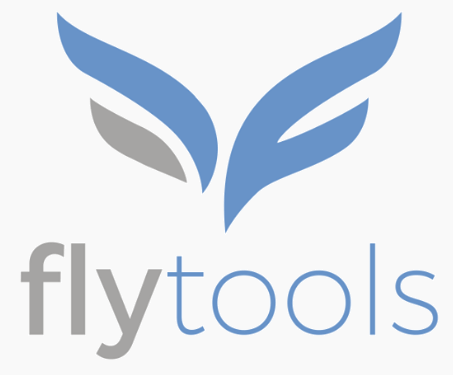 | Vorteile: 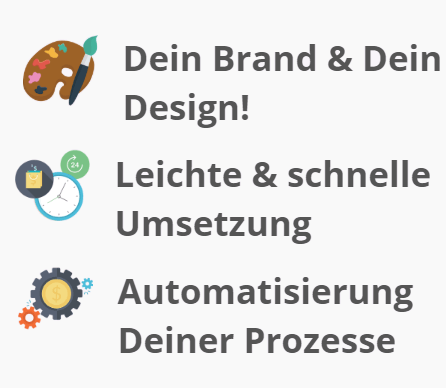 |
|
Was sind Channels bei Google AdSense?
Du hast auf vielen einzelnen Webseiten Werbeanzeigen von Google AdSense platziert und möchtest nun wissen, wie effektiv die einzelnen Anzeigenblöcke sind? Dann helfen dir sogenannte Channels weiter.
Diese bieten die Möglichkeit, detaillierte Berichte über die Leistung deiner Seiten anzuzeigen. Google unterscheidet dabei zwischen URL-Channels und benutzerdefinierten Channels.
URL-Channels
Du kannst dir mittels URL-Channels anzeigen lassen, welche Website, welches Verzeichnis oder welche konkrete Einzelseite wieviel zu deinen gesamten AdSense-Einnahmen beiträgt.
Für die Implementierung von URL-Channels sind keine Änderungen am AdSense-Anzeigencode erforderlich. Um die Protokollierung zu starten, suchst du einfach den Link „Channels“ unterhalb der Registerkarte „AdSense für Content-Seiten“ und gibst in das Textfeld „URL“ die URL ein, für die die Aufzeichnung erfolgen soll.
Ich setze AdSense z. B. auf 1o verschiedenen Domains ein. Bei Eingabe einer dieser Domains in das URL-Textfeld erstelle ich einen URL-Channel für die gesamte Domain. Alle Webseiten dieser Domain werden dann zukünftig protokolliert.
Um die Leistung einer bestimmten einzelnen Webseite festzustellen, muss in das Textfeld die genaue URL-Adresse eingegeben werden, also z. B. http://www.deineseite.de/deineunterseite/. Zwischen diesen beiden „Extremen“ liegend, lassen sich auch alle Webseiten eines Verzeichnisses oder einer Subdomain analysieren.
Für weitere Informationen zum Thema siehe auf den Google AdSense-Webseiten:
Benutzerdefinierte Channels
Google AdSense erlaubt dir die Verwendung unterschiedlicher Anzeigenformate. Probiere doch z. B. einmal, bei Verwendung welcher Farbe du die meisten Klicks erhältst. Oder besteht deine Webseite aus mehreren Rubriken und du möchtest die Leistung von diesen getrennt ermitteln? Dann kannst du auf benutzerdefinierte Channels zurückgreifen.
Klicke zur Erstellung auf der Registerkarte „AdSense für Content-Seiten“ bzw. „AdSense für Suchergebnisseiten“ auf „Channels“ und scrolle nach unten zum Abschnitt zur Verwaltung benutzerdefinierter Channels. Dort gibst du dem benutzerdefinierten Channel einen Namen, z. B. „rot“ oder „Rubrik 1“.
Nun gehst du weiter auf die Seite mit dem Anzeigen-Layout. Dort suchst du dir den Abschnitt „Channels (optional)“ und wählst einen Channel aus. Daraufhin ändert sich der Code, den du in deine Webseite integrieren musst. Wenn du nun z. B. auf 20 Seiten den Code für den Channel „Rubrik 1“ einbaust, kannst du dir in Zukunft Statistiken gezielt für diesen Bereich anschauen.
Für weitere Informationen zum Thema siehe auf den Google AdSense-Webseiten:
AdSense-Berichte – Ein kurzer Überblick
Google bietet eine Vielzahl von Möglichkeiten, sich Berichte über die eigenen AdSense Einnahmen zusammenzustellen und so die Bemühungen um eine Steigerung der Effektivität von Anzeigen zu analysieren.
AdSense Berichte können für einen bestimmten Tag oder einen ausgewählten Zeitraum angezeigt werden, entweder aggregiert oder nach vorher festgelegten Channels. Dargestellt werden die gesamte Anzahl an Seitenimpressionen, Anzeigenblockimpressionen, Anzeigenklicks, die Klickrate (CTR), die Kosten je tausend Impressionen (effektive CPM) und die Gesamteinnahmen.
Du kannst die Datumsbereiche und Einstellungen, die du beim Erstellen eines erweiterten Berichts verwendest, auch für einen späteren raschen Zugriff als benutzerdefinierten Bericht abspeichern. Auf der Registerkarte „Berichte“ unter „Erweiterte Berichte“ lassen sich die entsprechenden Angaben machen und ein erweiterter Bericht unter einem bestimmten Namen abspeichern.
Berichte lassen sich zudem im CSV-Format downloaden und in gängige Tabellenkalkulationsprogramme importieren.
Mehrere Anzeigenblöcke und Seitenimpressionen
Die Zahl der Seitenimpressionen in den Berichten gibt an, wie oft das AdSense JavaScript tatsächlich im Browser eines Nutzers ausgeführt wird und Anzeigen geschaltet werden. Der Code wird z. B. nicht ausgeführt bei dem Besuch von Robotern von Suchmaschinen oder bei Nutzern, deren Browser JavaScript nicht unterstützt und oder bei denen JavaScript deaktiviert ist. Eine Aktualisierung der Zahlen erfolgt i.d.R. alle 15 – 30 Minuten, gelegentlich kann es aber zu Verzögerungen kommen.
Befinden sich auf einer Webseite gleich mehrere Anzeigenblöcke, gibt es in den Google AdSense-Berichten zwei Darstellungsmöglichkeiten: Seitenimpressionen geben die Anzahl der Aufrufe der Webseite an, Anzeigenblockimpressionen die Anzahl der den Nutzern angezeigten Werbeblöcke. Bei den einzelnen Berichten kannst du unter „Daten anzeigen nach“ von „Seite“ zu „Einzel-Anzeigenblock“ wechseln.
Google AdSense Berichte per Mail erhalten
Auf der Registerkarte „Berichte“ unter „Berichtsmanager“ kannst du einstellen, dass du Google AdSense-Berichte per E-Mail zugeschickt bekommen willst. Ändere dazu einfach die Häufigkeit für die Versendung des gewünschten Berichts von „Nie“ in „täglich“, „wöchentlich“ oder „monatlich“.
Ferner musst du angeben, in welchem Format du die Berichte zu empfangen wünschst: CSV oder CSV für Excel. Die Dateien werden als ZIP-File verschickt.
Projekteplattform: Freelancer  | Kernbereiche: 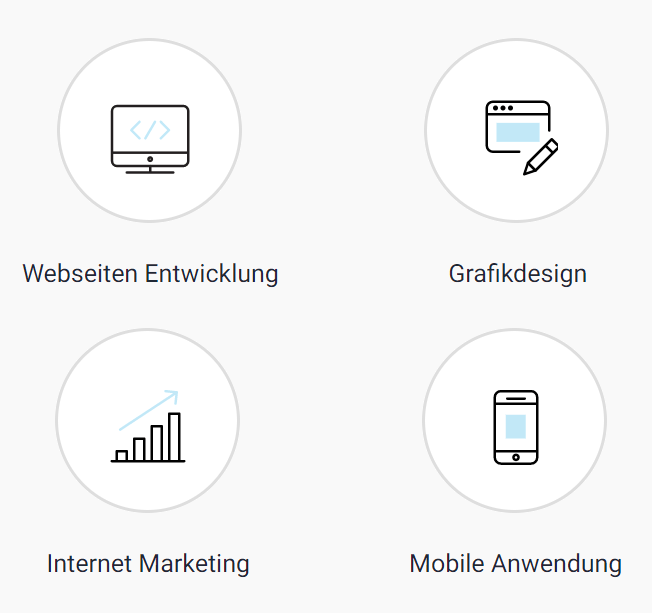 |
|
Google AdSense für Suchergebnisseiten
Suchergebnisseiten sind eine weitere Möglichkeit, Werbung auf einer Website anzubringen. Das Programm richtet sich an Publisher, die direkt von jeder Webseite aus eine Suche für Nutzer anbieten möchten. Neben dem Web lässt sich gezielt auch die eigene Webseite durchsuchen.
SiteSearch ist allerdings nicht in der Lage, Webseiten zu durchsuchen, die dem Google-Index bislang noch nicht hinzugefügt wurden. Auf den jeweiligen Suchergebnisseiten, deren Farben an die eigene Website angepasst werden können, blendet Google Werbeanzeigen ein.
Wenn ein Nutzer auf diese klickt, erhält der AdSense Nutzer wieder einen Teil der Einnahmen, die Google vom Inserenten erhält. Suchfelder dürfen auf einer Webseite neben AdSense Anzeigen angebracht werden. Weitere Internet-Suchdienste dürfen allerdings nicht genutzt werden.
Der Bewerbungsprozess für dieses Werbeprogramm ist der gleiche wie generell für AdSense. Nach erfolgreicher Registrierung steht der Zugriff auf den AdSense für Suchergebnisseiten-Code offen, der in die eigene Webseite eingefügt werden muss.
Unter der Rubrik „Top-Suchabfragen“ lässt sich in Erfahrung bringen, wonach Nutzer auf deiner Seite gesucht haben. Der Bericht kann natürlich wieder auf bestimmte Zeiträume eingeschränkt werden.
Für weitere Informationen zum Thema siehe auf den Google AdSense-Webseiten:
Gemeinnützige Werbeanzeigen bei AdSense verschwinden lassen
Soweit Google keine zielgerichteten Werbeanzeigen auf einer Webseite bereitstellen kann, wird standardmäßig eine Anzeigen für eine gemeinnützige Organisation angezeigt. Webmaster, die dies nicht möchten, steht die Möglichkeit offen, „alternative Anzeigen“ zu wählen.
So kann an der Stelle des Werbeblocks ein vorher festgelegtes anderes Bild erscheinen oder der Anzeigenblock kann ganz verschwinden, so dass keine Freiflächen auf der Webseite mehr übrig bleiben. Diese Möglichkeiten werden auf den Google AdSense-Webseiten ausführlich unter „Alternative Anzeigen“ beschrieben.
Filter für Konkurrenz-Anzeigen bei Google AdSense verwenden
Du willst auf deiner Webseite Waren oder Dienstleistungen anbieten, auf Einnahmen aus dem Werbeprogramm Google AdSense aber nicht verzichten, obwohl auch Anzeigen für deine Konkurrenten eingeblendet werden?
Dann solltest du dich mit der Funktion „Filter für Konkurrenz-Anzeigen“ näher beschäftigen, mit deren Hilfe du spezifische Anzeigen von der Schaltung auf deinen Webseiten ausschließen kannst.
Einfach die URL der Konkurrenzseite angeben (Hinweis: Um die Ziel-URL einer Anzeige herauszufinden, kannst du das AdSense Preview-Tool einsetzen) und wenige Stunden später sollte das Problem nicht mehr existieren. Die Filterliste ist auf 200 Websites beschränkt. Den Filter findest du unter der Registerkarte „AdSense für Content-Seiten“.
Tipp: Setze den Filter auch ein, wenn du merkst, dass bestimmte Anzeigen immer wieder erscheinen, aber nicht zum Inhalt deiner Website passen!
Text oder Image-Anzeigen verwenden bei Google AdSense?
Ob sich mit Text oder Image-Anzeigen mehr Geld bei Google AdSense verdienen lässt, kann jeder Webmaster nur für seine Website selber herausfinden: Unter „Mein Konto“ kann eingestellt werden, ob standardmäßig beide Werbeformen zugelassen sind oder nur eine von beiden.
Bei der Einbindung eines Werbeblocks („AdSense für Content Seiten“ / „Anzeigen-Layoutcode“) kann immer von dieser Grundeinstellung abgewichen werden. Für Experimente empfiehlt es sich, einen benutzerdefinierten Channel für Image-Anzeigen zu erstellen und die Entwicklung mittels der AdSense Berichte für diesen Channel zu verfolgen.
Eigene Klicks Google melden?
Hast du entgegen der Google AdSense Richtlinien auf die Anzeigen auf der eigenen Webseite geklickt und bereust dies nun? In einem solchen Fall stellt sich die Frage, ob man den Kopf in den Sand stecken und hoffen sollte, dass Google dies nicht bemerkt und den AdSense Account weiterlaufen lässt, oder doch lieber das AdSense-Team informieren und um Entschuldigung bitten sollte.
Auch wenn in SEO-Foren gelegentlich die Ansicht geäußert wird, dass Google bei ein paar Eigenklicks am Anfang überhaupt nicht reagiere und ein Austesten der Anzeigen stillschweigend dulde, sollte man das Problem doch lieber mit Offenheit angehen. Im Abakus-Forum wurde z. B. einmal eine Antwort von Google auf eine derartige „Selbstanzeige“ veröffentlicht:
Hallo …,
Wir bedanken uns, dass Sie uns über die auf Ihre Google-Anzeigen ausgeführten Klicks informiert haben. Bitte beachten Sie, dass Sie keinesfalls auf Ihre eigenen Anzeigen klicken dürfen, da es ansonsten zu einer künstlichen Steigerung der Kosten für Inserenten kommen kann.
Wenn Sie in Zukunft die Zielseiten von Anzeigen auf Ihrer Seite prüfen und ungültige Klicks vermeiden möchten, empfehlen wir das AdSense Preview-Tool, das unter folgender Adresse verfügbar ist: https://www.google.com/support/adsense/bin/topic.py?topic=160
Mit freundlichen Grüßen,
Ihr Google AdSense-Team
Bettele nicht um Klicks bei Google AdSense!
Für Publisher im AdSense Programm empfiehlt es sich, niemanden mitzuteilen, dass sie Geld mit AdSense verdienen. Freunde, Bekannte oder Verwandte könnten auf den Gedanken kommen, die Einnahmen durch künstliche Klicks in die Höhe zu treiben und dem Publisher damit einen Bärendienst erweisen, wenn Google den Account schließt.
Es gibt genügend Berichte von Leuten, die gekickt wurden, obwohl sie versichert haben, keine Eigenklicks gemacht zu haben. Wenn dir Unregelmäßigkeiten auffallen, solltest du Google davon unterrichten! Besser Google schreiben als selber Post mit dem Hinweis auf Störungen zu erhalten.
Besser vermeiden sollte man es auch, mittels Graphiken unmittelbar über den Textanzeigen oder besonderen Hinweise besondere Aufmerksamkeit auf die AdSense-Anzeigen lenken zu wollen.
Die AdSense-Richtlinien sehen für die Kennzeichnen von Anzeigen vor: „Die Google-Anzeigen dürfen nicht anders als „Werbung“ oder „Anzeigen“ gekennzeichnet werden. Dies beinhaltet jeglichen Text, der sich direkt über den Anzeigen befindet und der mit den Google-Anzeigen verwechselt oder assoziiert werden könnte.“
Keine künstlichen Seitenimpressionen generieren!
Google verbietet jedes Vorgehen, mit dem auf künstliche Weise Klicks oder Seitenimpressionen generiert werden. Alle Aktivitäten werden mit Hilfe von technischen Systemen und Expertenauswertungen kontrolliert.
Klicks, die von Google als ungültig registriert werden, sind zwar in den Berichten aufgeführt, führen aber nicht zu Einnahmen, da Inserenten ebenfalls keine ungültigen Klicks in Rechnung gestellt werden.
Versteuerung der AdSense Einnahmen – Gewerbe anmelden!
Auch wenn mit den Google AdSense Einnahmen lediglich die Betriebskosten für die Website erwirtschaftet werden sollen, handelt es sich um ein Gewerbe. Für die Annahme eines Gewerbes genügt eine über einen längeren Zeitraum ausgeübte Tätigkeit mit einer Gewinnerzielungsabsicht.
Den Gewerbeschein bekommst du bei der Gewerbemeldestelle des zuständigen Ordnungsamts oder der Gemeindeverwaltung. Das Gewerbe muss dort angemeldet werden, wo das „Unternehmen“ angesiedelt sein soll. Die Gewerbeanmeldung kostet zirka 30 Euro. Als Gewerbebezeichnung bei der Anmeldung empfiehlt sich z. B. die Bezeichnung „Erbringung von Internetdienstleistungen“.
Das Adsense-Einkommen wird über das Gewerbe dann z. B. auf das Einkommen der nichtselbständigen Arbeit addiert und dementsprechend die Einkommenssteuer berechnet. Die Kosten des Websitebetriebs wie z. B. für das Hosting sind Ausgaben, die den Ertrag mindern. Als Nachweis für die Einnahmen dienen Ausdrucke aus dem Konto-Bereich des Google Adsense-Accounts sowie Kontoauszüge.